CDR教程:如何调整图像的羽化虚光效果?
1、打开CDR,选中导入图片,然后点击菜单栏【位图】——【创造性】——【虚光】。
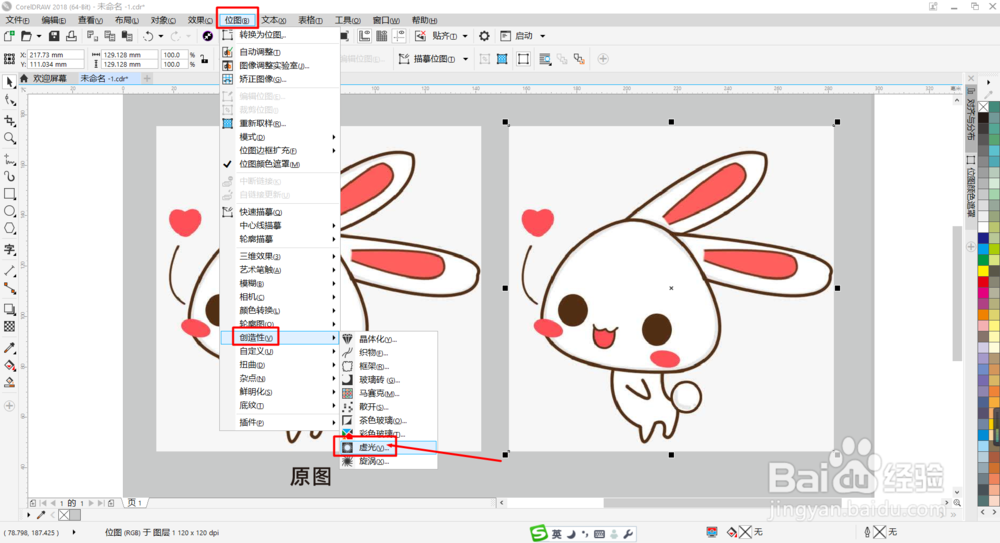
2、在打开的对话框中点选【形状】下的图形效果,选择【圆形】时,图像呈现圆形羽化效果,选择【矩形】时,图像呈现矩形羽化效果。
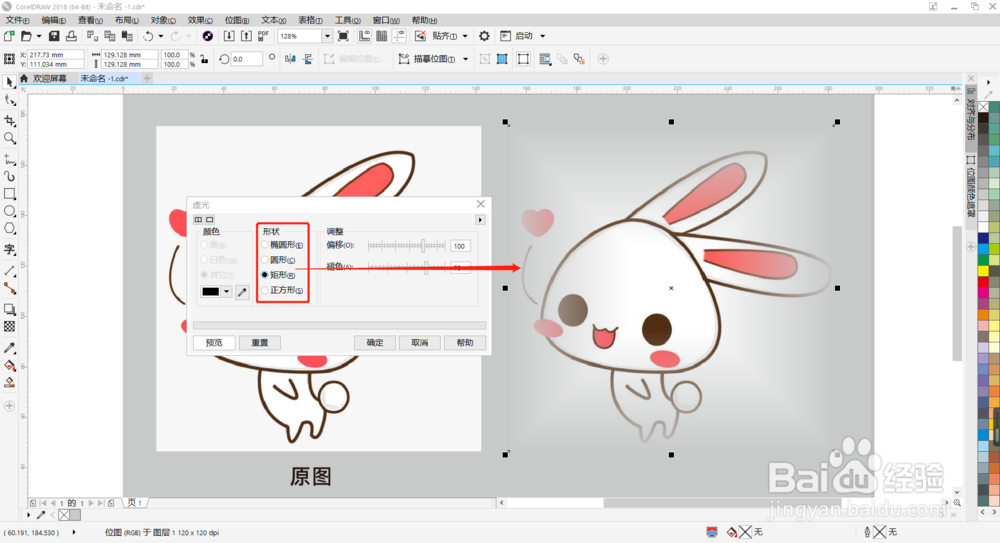
3、拖动【偏移】滑块调整数值,数值越小,图像羽化越大,数值越大,图像羽化越小。

4、拖动【褪色】滑块,数值越大,图像颜色越淡,数值越小,图像颜色越深。
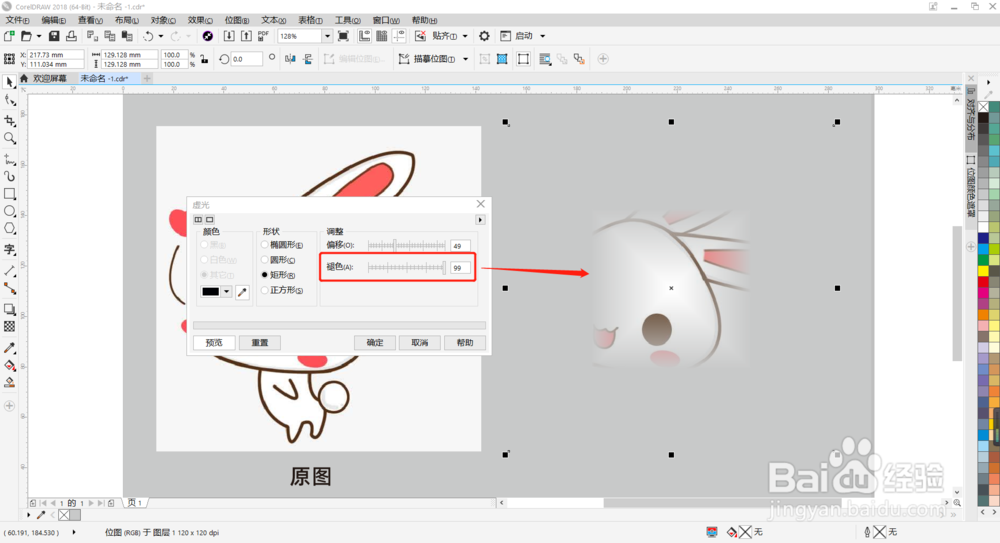
5、在对话框中选择合适的【形状】,调整相应数值,让图像最大化展现内容。如下图所示,调整过后的图像四周呈现羽化虚光效果。
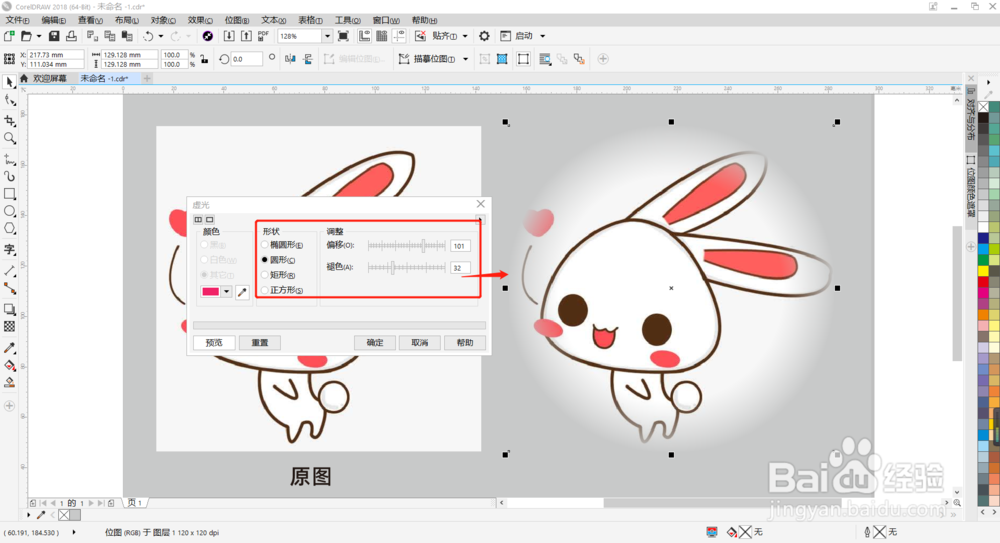

1、1.打开CDR,选中导入图片,然后点击菜单栏【位图】——【创造性】——【虚光】。
2.在打开的对话框中点选【形状】下的图形效果,选择【圆形】时,图像呈现圆形羽化效果,选择【矩形】时,图像呈现矩形羽化效果。
3.拖动【偏移】滑块调整数值,数值越小,图像羽化越大,数值越大,图像羽化越小。
4.拖动【褪色】滑块,数值越大,图像颜色越淡,数值越小,图像颜色越深。
5.在对话框中选择合适的【形状】,调整相应数值,让图像最大化展现内容。调整过后的图像四周呈现羽化虚光效果。
声明:本网站引用、摘录或转载内容仅供网站访问者交流或参考,不代表本站立场,如存在版权或非法内容,请联系站长删除,联系邮箱:site.kefu@qq.com。
阅读量:130
阅读量:22
阅读量:196
阅读量:156
阅读量:110